苹果录屏大师AirPlayer-录屏软件-苹果录屏大师AirPlayer下载 v1.1.0官方正式版
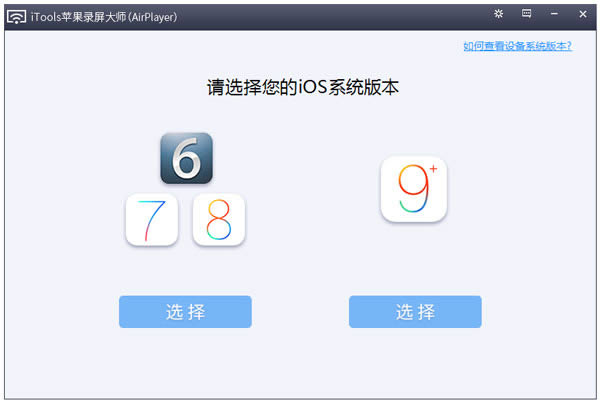
- 软件大小:查看
- 软件语言:简体中文
- 授权方式:免费软件
- 更新时间:2023-07-27
- 软件类型:国产软件
- 推荐星级:
- 运行环境:XP,Win7,Win8,Win10,Win11
|
苹果录屏大师(AirPlayer)是一款很实用的工具,苹果录屏大师(AirPlayer)操作简单,功能强大,能够将苹果手机设备中的视频、游戏、照片等内容投射到电脑电视屏幕上,只需通过WiFi就能够让用户体验到更好的视频、音乐效果,为用户的使用带来很好的体验。需要的朋友快来下载吧。
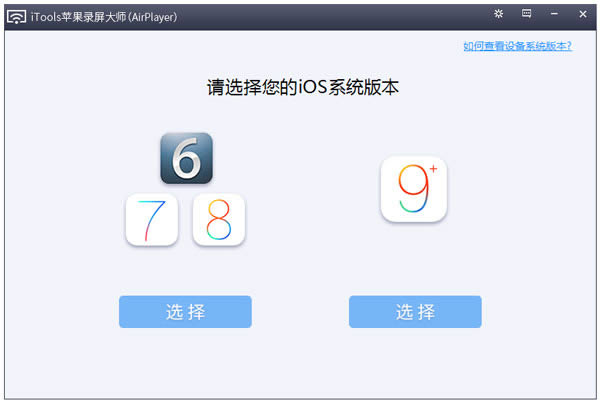 苹果录屏大师(AirPlayer)功能介绍 镜像 通过便携设备同步班级中的屏幕或会议。通过绑定AirPlayer和OBS将您的iOS设备流式传输到Twitch,Youtube,Mobcrush和其他直播流服务器。在同一屏幕上显示你和你的朋友的游戏。  流 流视频/音频、播放电影,将屏幕投射到大屏幕上,与朋友和家人分享照片。 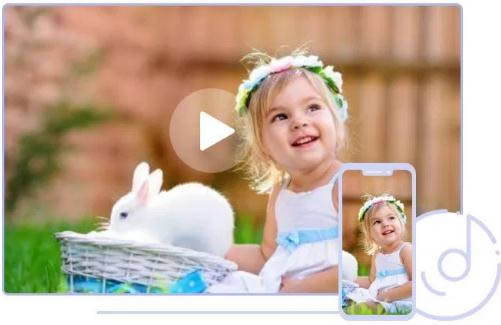 记录 用于演示视频制作,应用程序开发或展示,课程或游戏录制等。可以将任何操作的记录保存在iOS设备中,然后将其分享给朋友或上传到Youtube。  有线控制器 如果你拥有越狱iOS设备和Veency,则可以通过发送控制请求来使用AirPlayer来控制它。 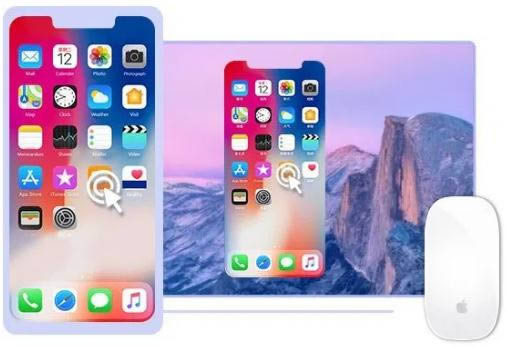 苹果录屏大师使用方法 用户向导怎么看 1、打开airplayer后会出现系统选择界面,用户需要根据自己苹果设备的系统版本来选择。如果是IOS6、7、8的话,点击左侧的“Enter”按钮;如果是IOS9、10、11、12的话,则点击右侧的“Enter”按钮。 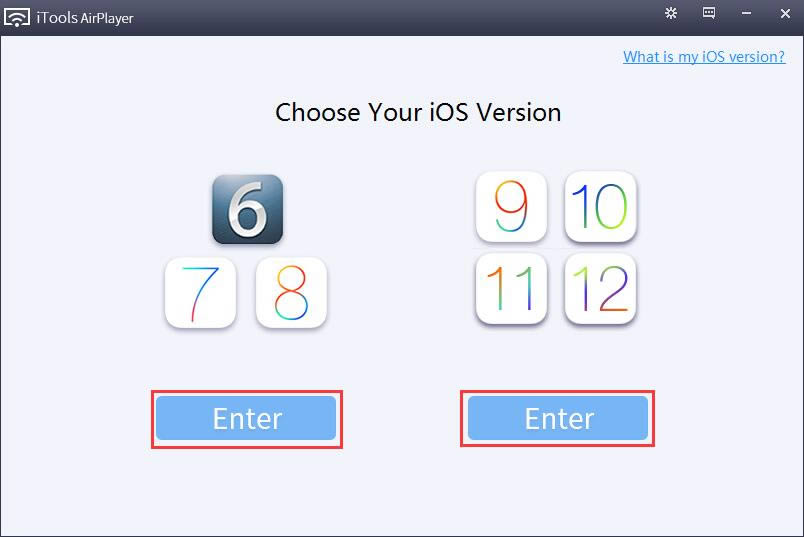 2、选择完成后即进入airplayer主界面,可以点击右侧“User Guide”进入用户向导。 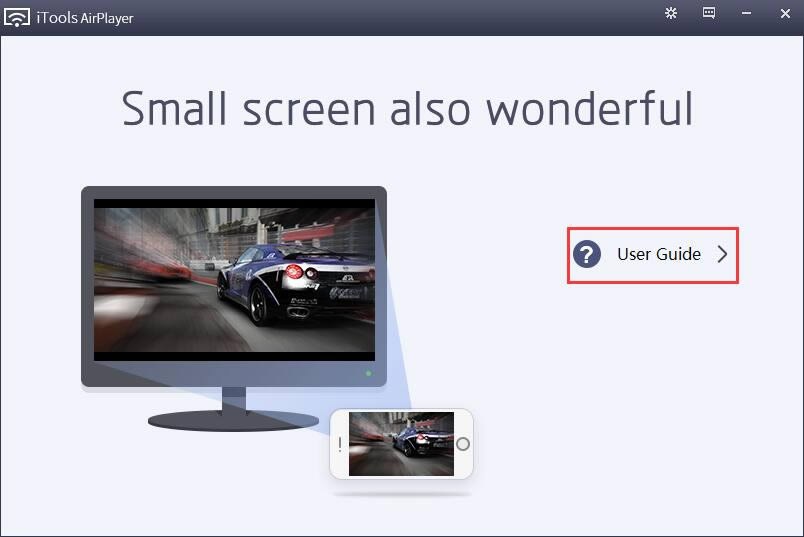 3、首先,用户需要保证需要投影的苹果设备和电脑处在同一个WiFi网络下,这样才能保证顺利投影,然后点击“Next”进入下一步。 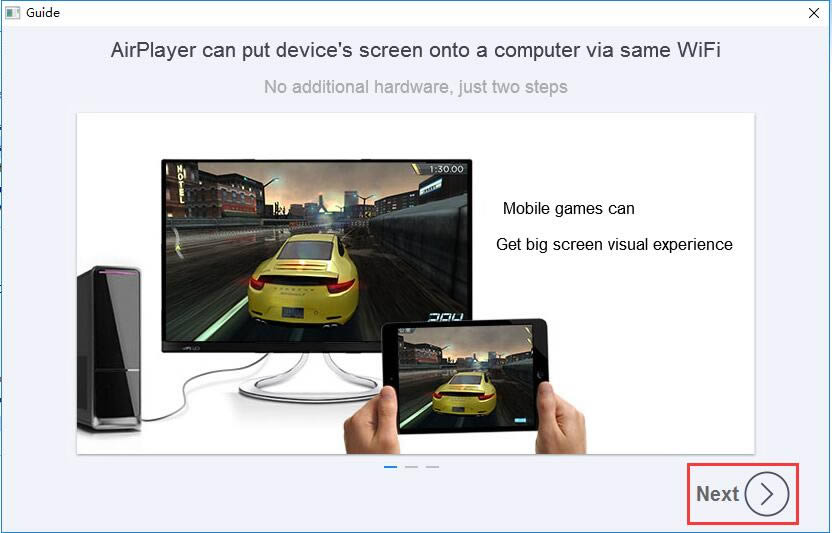 4、在界面的上方可以选择是哪种苹果设备(此处以iPhone、iPod为例,iPad可用同样方法查看)。例如图中所示为IOS7-11版本的iPhone或iPod想要投影时需要的操作。 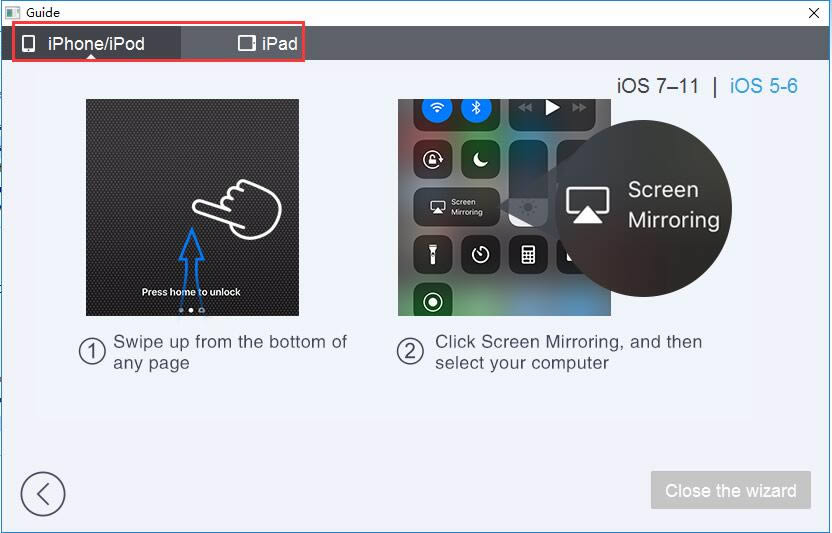 5、我们还可以通过点击右上角的版本型号来切换,可以看出不同的系统,操作方法也是不同的,请广大用户选择自己使用的系统版本。阅读完成后,点击右下角的“Close the wizard”退出向导。 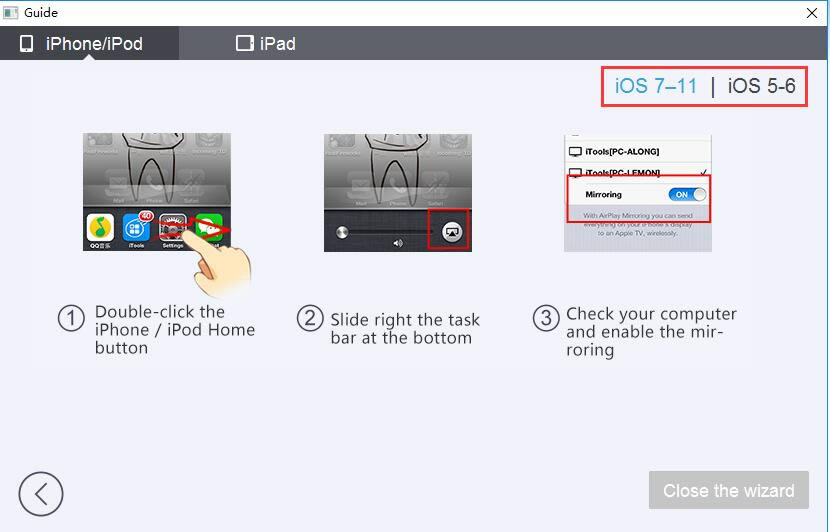 你有没有想过在家里窝在沙发上,躺在床上手持iPhone就能将里面的音乐用HiFi音箱播放出来还不用受音频线的羁绊。iPhone小小的单声道喇叭实在不适合放音乐,家里的音响切换音乐又不方便,还非得遥控器对着功放,真麻烦。这一切有了AirPlayer就都迎刃而解了! 苹果录屏大师怎么连接音响 1、首先需要把电脑连接上音箱并确保音箱处于打开状态,然后在电脑上启动苹果录屏大师(AirPlayer),我们会看到下面的画面。 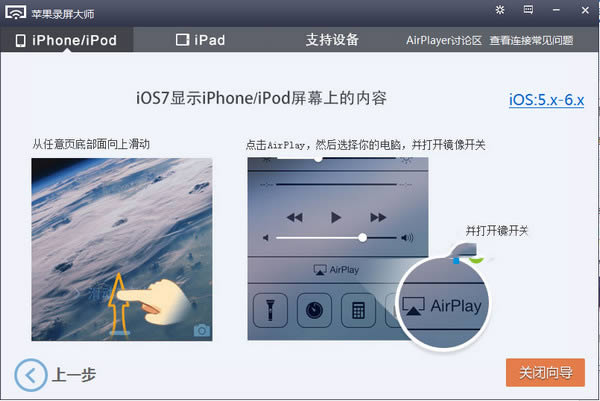 2、然后拿出苹果设备,启动任意音乐播放软件(iTunes和其他播放软件均可),之后在播放设置界面声音设备按钮并点击(不同软件看到的界面会不同,此图截自QQ音乐,但是AirPlay按钮与图中见到的形状一致),在打开的菜单中选中iTools[XXX(根据计算机的名称不同而不同)]这一项。 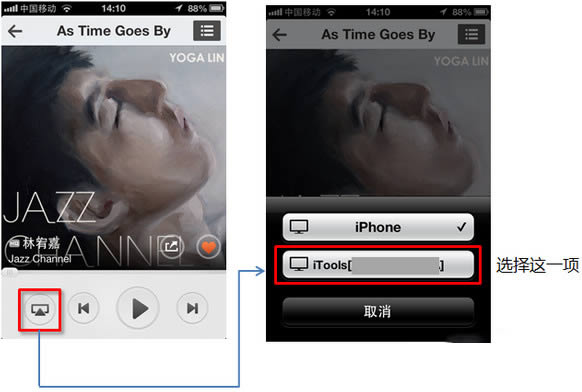 3、连接成功后,点击苹果设备上的播放按钮,电脑连接的音响就会播放苹果设备上播放的音乐,而相应的,苹果设备将会被静音,苹果录屏大师(AirPlayer)出现如下画面,即表示正常使用。 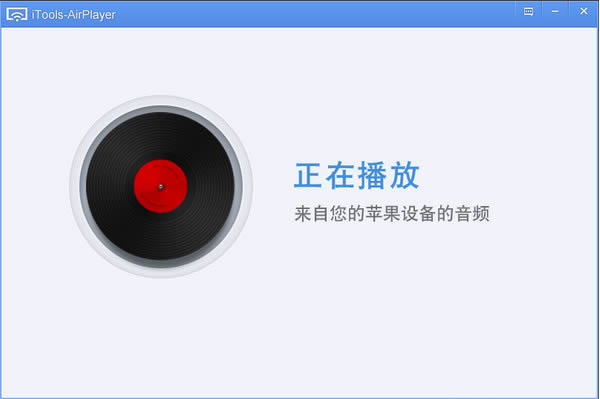
苹果录屏大师(AirPlayer)常见问题 苹果录屏大师怎么录制视频? 1、进入苹果录屏大师后,根据自己苹果设备的系统版本进行选择。如果是IOS6-8的话,则点击左侧的“Enter”按钮;如果是IOS9-12的话,则点击右侧的“Enter”按钮。 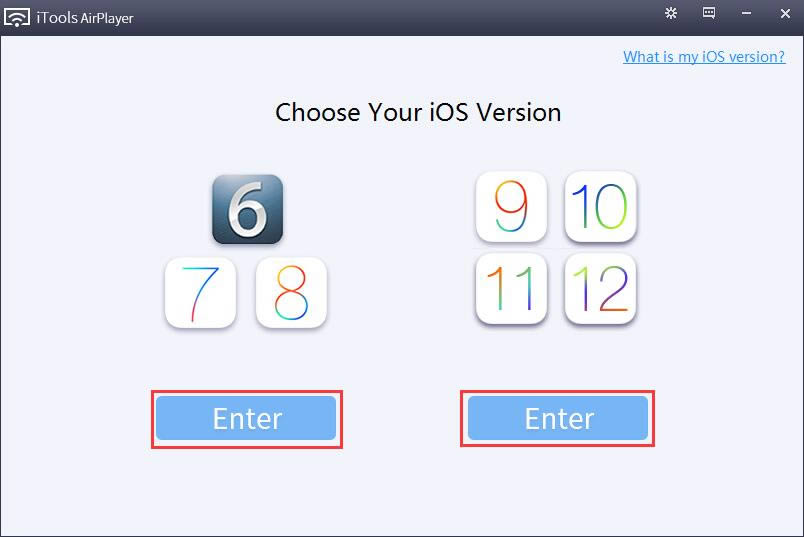 2、选择完成后,拿起苹果设备,手指按着屏幕从屏幕边缘往内滑动,拖出隐藏控制菜单,然后点击如图所示的“屏幕镜像”按钮。 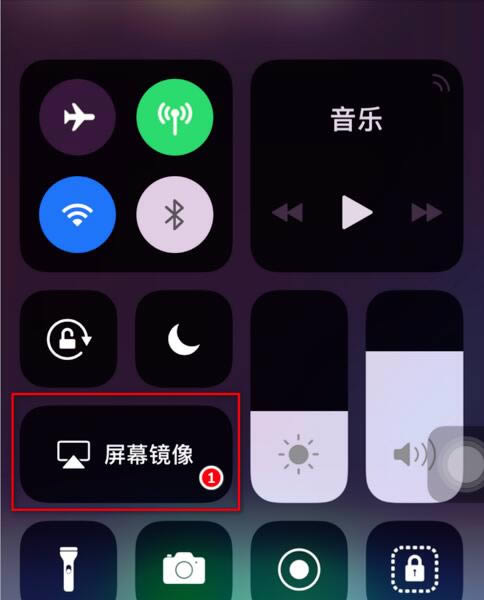 3、之后在弹出的设备列表中选择iTools[XX-PC(计算机名称)]。 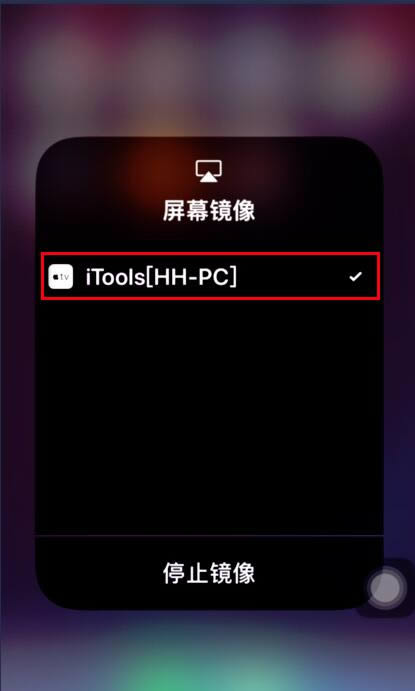 4、这时在电脑上的苹果录屏大师软件界面内,就能看到实时的苹果设备屏幕画面了,然后点击上方工具栏中的红点按钮即可开始录制视频。  5、在点击红点按钮开始录制后,红点按钮会变成红色方框,当点击该红色方框按钮时,会立即停止录制,并将已录制的视频保存下来。  6、停止录制后,苹果录屏大师会自动打开录制好的视频的存放目录,默认目录在“此电脑”中的“我的视频”文件夹下的“Airplayer”子文件夹内,这样就表示录制完成了。 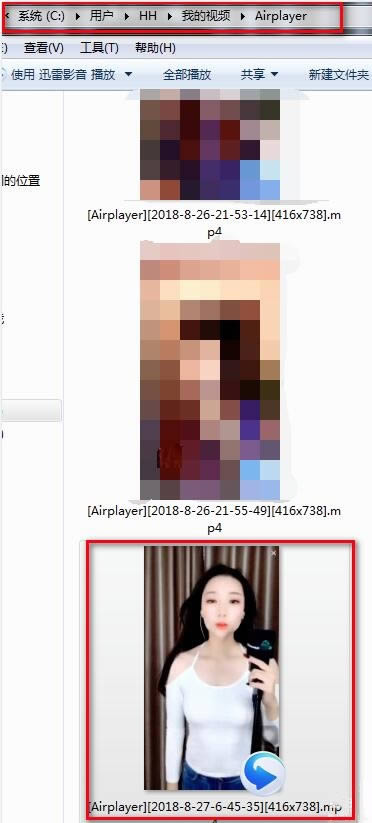 苹果录屏大师AirPlayer同类软件对比 苹果录屏大师AirPlayer和Apowersoft是常用的两款苹果设备屏幕录制工具,能够将苹果设备上的影像画面实时记录下来,保存在电脑上,下面小编来介绍一下两款软件的区别。 Apowersoft录屏王包含安卓、苹果和PC三个版本,Apowersoft苹果版采用了iOS设备所独有的AirPlay镜像技术,只需通过连接相同的Wi-Fi,并在iOS端启用该镜像功能,便可将iPhone/iPad内的任意视频、音频、图片、文件等呈现至电脑端,并完成视频录制。 AirPlayer(itools苹果录屏大师)是一款由苹果官方提供的苹果录屏工具,内置在iTools软件内,能够让iphone或ipad里的游戏、照片、视频等通过wifi到投射到电脑或电视屏幕上的软件。 两款软件各有特色,用户可以根据自己的喜好选择下载,赶紧来下载使用吧。 Apowersoft苹果录屏王下载地址: 苹果录屏大师(AirPlayer)更新日志 1、修复bug 2、增加功能 小编推荐 苹果录屏大师AirPlayer能够让iPhone, iPod touch和iPad, iPad mini通过WiFi网络投射到支持AirPlay的设备上,能够让用户更好的体验苹果移动设备上的视频,音乐,照片。本站还为你提供超级录屏、最好的录屏软件(ScreenCAP)官方下载。 相对于大多数用户来说,视频软件的编辑功能是面向专业人员或有兴趣爱好的人员使用的功能。 |


